如何修复vCenter备份不支持位置类型SMB?vCenter 6.7和7
当您执行vCenter备份并在VCSA 6.7或7.0中收到不支持位置类型SMB错误时,您可能想知道为什么会发生这种情况,以及如何解决它。
在vSphere 6.7 U2中添加了NFS和SMB文件系统选项,vCenter基于文件的备份现在总共支持7种协议: FTPS、HTTPS、SFTP、FTP、NFS、SMB和HTTP(*自vCenter Server 7.0 u2d起,SCP不可用)。
但是,有一些错误报告表明在运行6.7及更高版本的环境中vCenter备份不支持SMB协议。计划的备份作业突然停止工作,并且UI在手动尝试期间返回“不支持位置类型SMB”或“SMB位置无效”。
这是为什么呢?可以做些什么来解决这个问题呢?

在执行任何升级或维护活动之前,建议对vCenter Server Appliance执行备份,从而确保在出现任何严重问题时可以轻松恢复vCenter Server。
要使用SMB执行vCenter备份,必须正确设置和配置备份服务器,以便vCenter Server可以访问它。您还应该确保SMB服务器有足够的磁盘空间来存储vCenter备份。
然后,使用端口5480和登录名打开VMware vCenter Server Management VAMI门户。导航到“备份”>“配置”。输入SMB协议作为备份位置 。
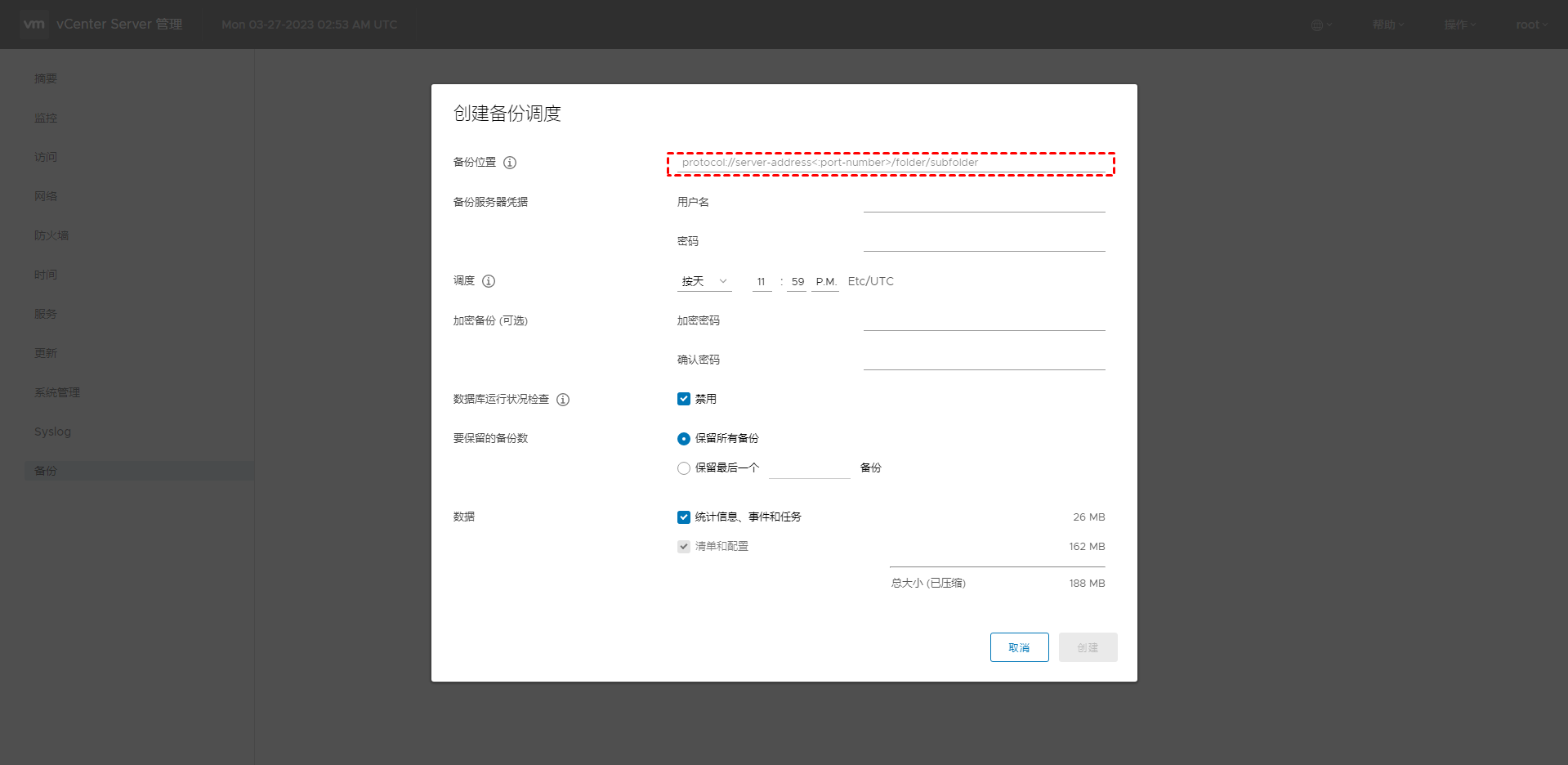
如果通过SMB备份失败并在此处返回错误消息:不支持位置类型SMB,您可以参考以下修复。
配置调度程序时,如果您收到vCenter备份不支持位置类型SMB或 SMB位置无效,这应该是VMware vCenter设备6.7 U2及以上会遇到的问题。
这是因为SMB1在SMB服务器上被禁用(或在网络中被阻止)。VCSA使用SMB1协议进行备份,如果禁用SMB1协议(而VCSA默认安装不支持SMB2),则VCSA不能再进行备份。
如果您使用Windows作为文件服务器,您可以在PowerShell中运行此命令来检查SMB1&2的当前状态:
Get-SmbServerConfiguration |select EnableSMB1Protocol, EnableSMB2Protocol
它将分别返回“False”或“True”状态。
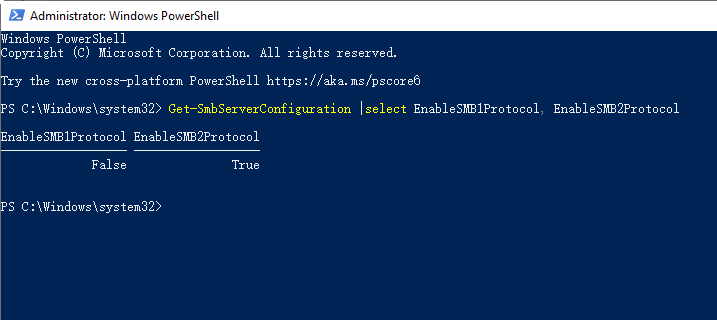
要解决此问题,一种解决方案是使用以下命令在SMB服务器上启用SMB1协议:
Set-SmbServerConfiguration -EnableSMB1Protocol $true
但是,不建议这样做,因为与SMB2/3相比,SMB1协议被认为较弱,通常禁用它以防止Windows中的WannaCry和Petya病毒或勒索软件。
出于安全原因,您可以考虑使用备用协议(HTTP、FTP、NFS 等)通过VAMI执行vCenter备份,或者改用SMB2。
1. 使用SSH会话连接到VCSA。运行此命令以启用Bash shell:
shell.set --enabled true
2. 并运行此命令以访问Bash shell:
shell
3. 在likewise的配置中设置SMB2Enabled标志:
/opt/likewise/bin/lwregshell set_value '[HKEY_THIS_MACHINE\Services\lwio\Parameters\Drivers\rdr]' Smb2Enabled 1
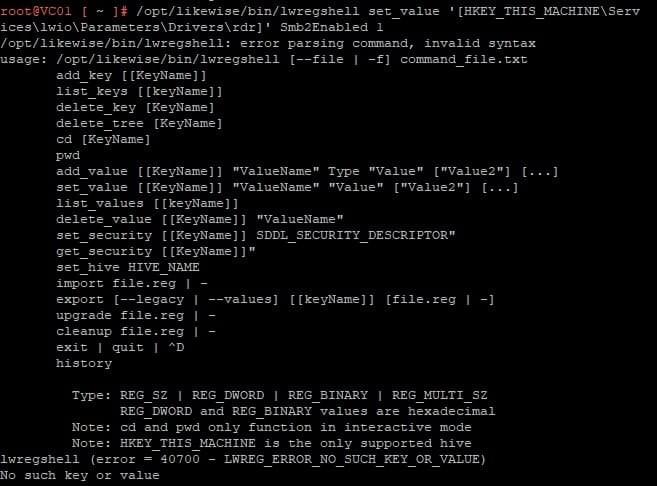
注意:如果该值不存在,上述操作可能会失败。要在该实例中创建值,请运行:
/opt/likewise/bin/lwregshell add_value '[HKEY_THIS_MACHINE\Services\lwio\Parameters\Drivers\rdr]' Smb2Enabled REG_DWORD 1
运行此命令以验证值:
/opt/likewise/bin/lwregshell list_values '[HKEY_THIS_MACHINE\Services\lwio\Parameters\Drivers\rdr]'
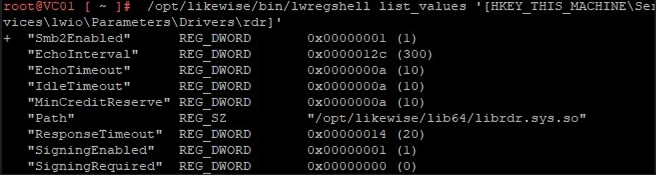
4. 然后,运行此命令以重新启动likewise服务:
/opt/likewise/bin/lwsm restart lwio
这将在VCSA上设置SMB2,现在您可以再次尝试通过使用SMB协议执行vCenter备份。
如果在使用SMB作为协议时VAMI备份失败并显示以下消息:
Path not exported by remote file system
当您在vCenter SSH会话上运行此命令时,它会返回值“1”:
cat /proc/sys/crypto/fips_enabled
别担心,这是vCenter 7.0 Update 3上的一个已知问题。它已在vCenter Server 7.0 Update 3c中得到解决。所以你可以通过更新vCenter以修复它.
要临时解决不支持位置类型SMB的问题,您还可以使用其他受支持的备份协议。
VCSA具有这种基于文件的备份功能来备份vCenter配置,这有助于在必要时恢复环境。但是,它不保护vCenter管理的虚拟机。
如果您担心虚拟机中的数据,建议定期备份您的虚拟机以避免数据丢失。为此,您可以使用高效的VMware备份软件例如傲梅企业备份旗舰版。它旨在安全地安排虚拟机备份并从您需要的任何时间点恢复它们。
有了它,您可以将由vCenter Server或独立ESXi主机(包括免费ESXi)管理的虚拟机添加到控制台。直观的用户界面使新手也可以配置ESXi或vCenter备份,只需简单点击几下即可,还可以享受以下好处:
傲梅企业备份旗舰版可以安装在Windows和Linux系统上,并适用于VMware ESXi 6.0及以上版本(以及Hyper-V服务器),想要尝试此工具需要先到下载中心下载并安装它。
接下来,我将通过4个简单的步骤向您展示如何使用傲梅企业备份旗舰版批量备份vCenter Server管理的虚拟机。
1. 导航到“设备”>“VMware”>“+添加设备”以相应地添加和绑定vCenter Server或独立ESXi主机。

2. 通过点击“备份任务”>“新建任务”来创建备份任务。按照向导安排虚拟机备份。您可以根据需要选择任意数量的虚拟机来一次备份它们。

3. 至于备份目的地,您可以选择一个本地路径,或点击“创建网络目标”指定一个网络文件夹或通过SMB协议共享的NAS。

4. 单击“开始备份”以执行(或仅创建)任务。创建的备份任务将被单独列出和监控,用于恢复、进度检查和计划更改。
还原时,您可以选择还原到源位置或选择恢复到新位置。 第二个选项可以使用虚拟机备份在同一个或另一个数据存储/主机/vCenter中创建一个新的虚拟机,省去了重新配置新虚拟机的麻烦。
本文回答了为什么vCenter备份不支持位置类型SMB以及如何解决的方法。尽管在文件服务器上启用SMB1是一种解决方案,但由于SMB1的漏洞,这并不是一个好的解决方案。相反,您可以考虑切换到SMB2。
在虚拟环境保护方面,vCenter的基于文件的备份有助于快速安全地恢复,但仅适用于VCSA配置。为保证虚拟机中数据的安全,还需要可靠的ESXi虚拟机备份解决方案。